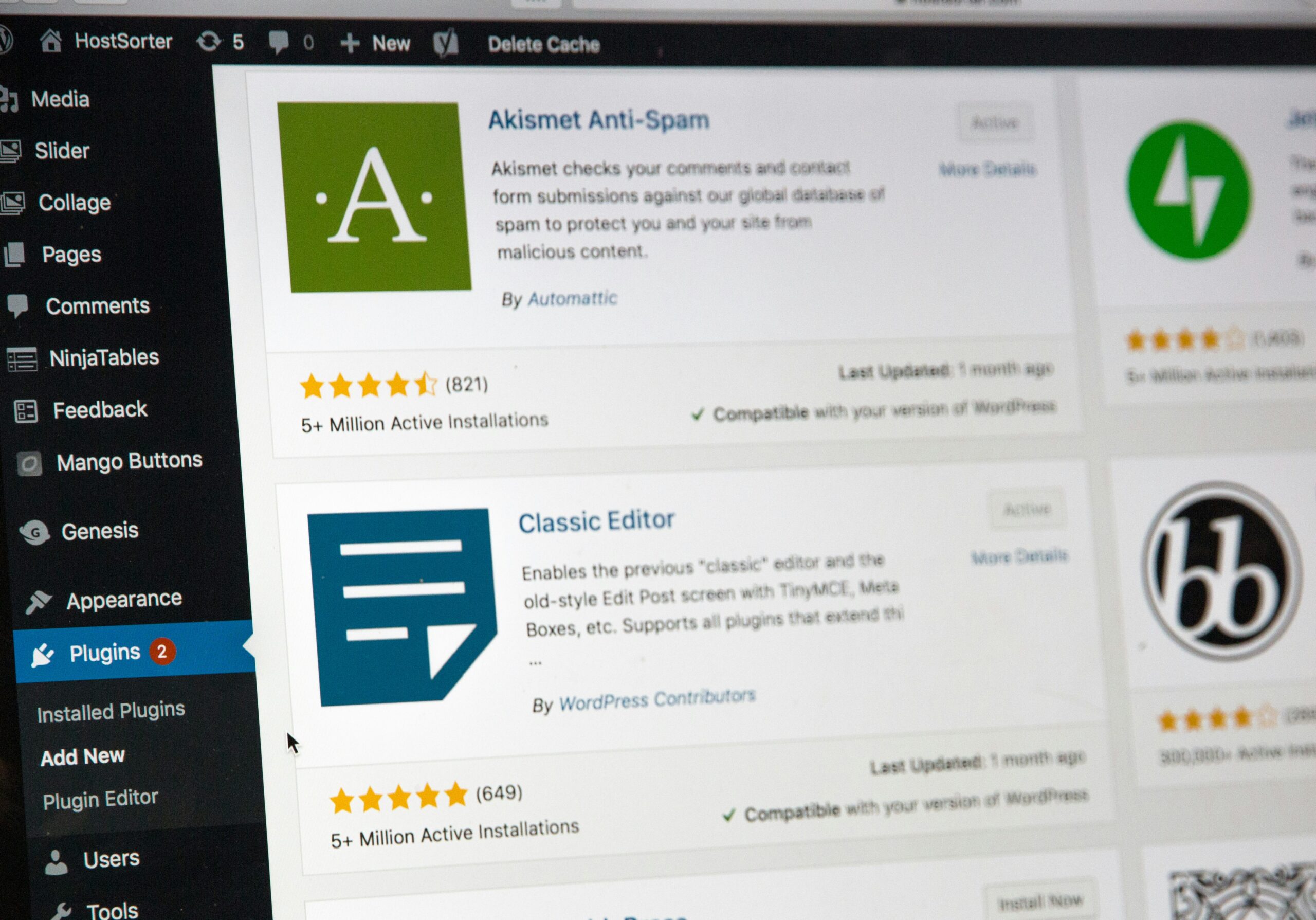Introdução ao qBittorrent
O qBittorrent é um cliente de torrent amplamente respeitado e preferido entre os usuários de Linux, oferecendo uma solução eficiente para download e upload de arquivos via protocolo BitTorrent. Um dos principais benefícios do qBittorrent é sua interface amigável e intuitiva, que permite que tanto iniciantes quanto usuários mais experientes naveguem com facilidade em suas funcionalidades. Essa simplicidade de uso é frequentemente mencionada como uma das razões pelas quais ele se destaca no mercado de clientes de torrent.
Além de sua interface acessível, o qBittorrent traz uma série de funcionalidades que aprimoram a experiência de download. Entre elas, destaca-se o mecanismo de busca integrado, que permite encontrar torrents diretamente dentro do aplicativo, eliminando a necessidade de visitar sites de terceiros. Outro aspecto digno de nota é o suporte a múltiplas plataformas; o qBittorrent é disponível não apenas para o Ubuntu, mas também para outras distribuições Linux, Windows e macOS. Essa portabilidade amplia seu alcance, permitindo que uma base de usuários diversificada aproveite suas funcionalidades.
Ao comparar o qBittorrent com outros clientes de torrent, como o Transmission e o Deluge, observa-se que ele se destaca pela combinação de recursos avançados e uma interface limpa. Embora outros clientes ofereçam funcionalidades semelhantes, poucos conseguem igualar o equilíbrio entre desempenho e facilidade de utilização que o qBittorrent proporciona. Portanto, ao considerar a instalação de um cliente de torrent no Ubuntu, o qBittorrent se apresenta como uma escolha sólida e popular, satisfazendo tanto a necessidade de funcionalidades robustas quanto a busca por uma experiência de usuário agradável.
Preparativos para a Instalação
Antes de iniciar a instalação do qBittorrent no Ubuntu, é fundamental garantir que você possui tudo o que é necessário para um processo tranquilo. Primeiramente, verifique se você tem acesso ao terminal do Ubuntu, que é uma interface crucial para executar comandos e gerenciar a instalação de programas. Para abrir o terminal, você pode usar a combinação de teclas Ctrl + Alt + T ou procurá-lo diretamente no menu de aplicações.
Um passo essencial antes de iniciar a instalação é garantir que o sistema esteja atualizado. Um sistema desatualizado pode causar incompatibilidades durante a instalação do qBittorrent. Para verificar a versão do seu sistema e atualizar os repositórios, utilize os seguintes comandos no terminal:
1. Para verificar a versão do seu sistema Ubuntu, execute:
lsb_release -a
Esse comando irá mostrar informações sobre a versão do Ubuntu que você está utilizando. É importante saber essa informação para entender as compatibilidades do software que você está prestes a instalar.
2. Para atualizar seu sistema e os repositórios, utilize os comandos:
sudo apt update
sudo apt upgrade
O primeiro comando, sudo apt update, atualiza a lista de pacotes disponíveis, enquanto o segundo, sudo apt upgrade, instala as últimas versões dos pacotes que já estão instalados no seu sistema. Essas etapas são essenciais para garantir que você está trabalhando com os arquivos mais recentes, ajudando assim na instalação do qBittorrent sem contratempos.
Com essas verificações e atualizações realizadas, você estará pronto para prosseguir com a instalação do qBittorrent de maneira eficiente e segura.
Passo a Passo da Instalação via Terminal
A instalação do qBittorrent no Ubuntu através do terminal é um processo relativamente simples e direto. Para iniciar, abra o terminal no seu sistema Ubuntu. Este é o ponto de partida para inserir os comandos necessários para adicionar o repositório e instalar o software.
Primeiramente, você precisará adicionar o repositório oficial do qBittorrent. Isso é feito com o comando:
sudo add-apt-repository ppa:qbittorrent-team/qbittorrent-stable
Após adicionar o repositório, o próximo passo é atualizar a lista de pacotes do seu sistema. Isso garante que você tenha as informações mais recentes sobre softwares disponíveis para instalação. Você pode fazer isso com o seguinte comando:
sudo apt update
Com a lista de pacotes atualizada, agora você pode prosseguir com a instalação do qBittorrent. Execute o comando abaixo:
sudo apt install qbittorrent
Durante a instalação, você pode ser solicitado a confirmar a instalação, bastando digitar ‘Y’ e pressionar Enter. O processo de instalação levará alguns minutos, dependendo da velocidade da sua conexão com a internet e do desempenho do seu sistema.
Após a instalação, é importante verificar se o qBittorrent foi instalado corretamente. Você pode fazer isso procurando o aplicativo no seu menu de aplicações ou executando o seguinte comando no terminal:
qbittorrent
Se o programa abrir sem problemas, isso indica que a instalação foi bem-sucedida. No caso de erros durante a instalação, verifique se você seguiu todos os passos corretamente ou consulte a documentação do qBittorrent para resolver os problemas que possam surgir.
Configuração e Utilização do qBittorrent
Após a instalação do qBittorrent, o próximo passo fundamental é configurar o cliente de torrent adequadamente para que ele atenda às suas necessidades específicas. A configuração inicial normalmente envolve a definição das pastas de download, que são essenciais para organizar eficientemente seus arquivos baixados. É aconselhável selecionar um local que seja facilmente acessível, como a pasta “Downloads”, para facilitar a busca pelos torrents baixados.
Além da escolha do diretório de download, o qBittorrent permite a configuração de limites de velocidade, sendo possível definir tanto os limites de download quanto os de envio. Essa funcionalidade é particularmente útil para não sobrecarregar sua conexão de internet, permitindo que você navegue na web e utilize outros serviços ao mesmo tempo. Na aba de configurações de rede, você pode ajustar a velocidade máxima de upload e download conforme necessário, equilibrando eficiência e desempenho.
Uso eficiente também é um fator importante ao trabalhar com o qBittorrent. Buscar torrents pode ser realizado diretamente pela interface do cliente, mas recomenda-se utilizar mecanismos de busca de torrents confiáveis e verificar a reputação dos arquivos antes do download. Para evitar downloads indesejados, é aconselhável ter critérios claros na hora de escolher os arquivos, como verificar o número de seeders e leechers, pois isso pode influenciar a qualidade do arquivo que você está baixando.
O qBittorrent também possui uma função de pesquisa embutida que facilita a localização de torrents, permitindo que você busque diretamente através de uma barra de pesquisa. Usar esta função com palavras-chave relevantes pode acelerar sua experiência de download, assegurando que você encontre exatamente o que procura. Em seguida, você pode gerenciar facilmente suas downloads e torrents ativos diretamente na interface do qBittorrent, proporcionando uma experiência prática e organizada.